رفع مشکل باز نشدن سایت ها و صفحات در مرورگر فایرفاکس
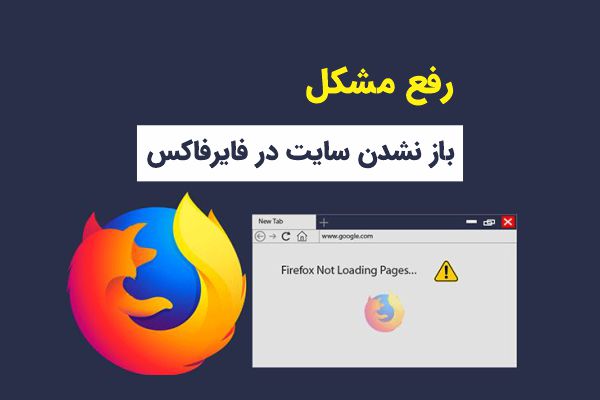
باز نشدن سایت در فایرفاکس یکی از بزرگترین مشکلات این مرورگر است. FireFox که آن را با نام موزیلا هم میشناسیم، در کنار گوگل کروم، محبوبترین مرورگر اینترنت در سراسر جهان محسوب میشود. با این وجود، بسیاری از کاربران، از باز نشدن برخی از وبسایتها در این برنامه شکایت دارند .
موزیلا فایرفاکس همیشه به عنوان یک مرورگر امن و مطمئن، جایگاه بسیار خوبی در بین کاربران کامپیوتر و حتی موبایل داشته و همچنان دارد. اما باید بپذیریم که این برنامه خالی از ایراد نیست و گهگاهی کاربران خود را کلافه میکند. مانند وقتی که قصد باز کردن یک وب سایت را دارید و متاسفانه مرغ فایرفاکس فقط یک پا دارد!
در این مقاله از مجله تکنولوژی ایده آل تک قصد داریم به بررسی راهحلهای مشکل باز نشدن سایت در فایرفاکس بپردازیم. اگر شما هم با این موضوع کلافه کننده مواجه شدهاید، حتما تا پایان با ما همراه باشید .
چرا سایت ها در فایرفاکس باز نمیشوند؟
بارگیری نشدن صفحات در موزیلا فایرفاکس، مشکلی است که بسیاری از کاربران این مرورگر با آن مواجه هستند. این موضوع میتواند به شکلهای مختلف رخ دهد:
- گاهی وقتها فقط یک سایت مشخص باز نمیشود.
- ممکن است فقط تعدادی از وب سایتها باز نشوند.
- فایرفاکس نمیتواند هیچ سایتی را باز کند .
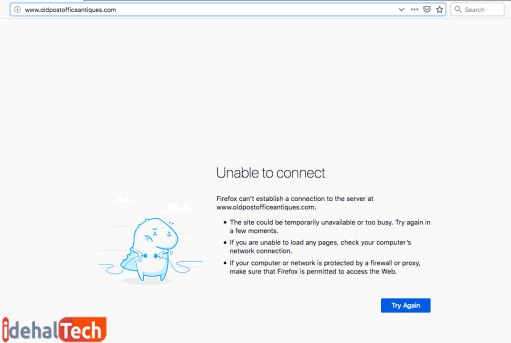
بهرحال مشکل هر چه که باشد، باید در اولین فرصت رفع شود! دقیقا به همین دلیل است که ما این مقاله را برای شما عزیزان آماده کردهایم. پس بیایید قدم به قدم و مرحله به مرحله، روشهای مختلف رفع مشکل باز نشدن سایت در فایرفاکس را بررسی کنیم.
6 روش قطعی برای رفع مشکل باز نشدن سایتها در موزیلا فایرفاکس
اگر شما هم در باز کردن سایتها در فایرفاکس مشکل دارید، یکی از روشهای زیر، احتمالا به دردتان خواهد خورد:
- اتصال شبکه خود را بررسی کنید
- حافظه پنهان و کوکی ها را پاک کنید
- افزونهها را غیرفعال کنید
- DNS را غیرفعال کنید
- حفاظت از ردیابی استاندارد را انتخاب کنید
- فایرفاکس را حذف کرده و دوباره نصب کنید
اتصال شبکه خود را بررسی کنید
به عنوان سادهترین راه حل، باید قبل از هر اقدامی، وضعیت اتصال اینترنت خود را بررسی کنید. کاملا بدیهی است که اگر به اینترنت وصل نباشید، نمیتوانید هیچ وب سایتی را در هیچ مرورگری باز کنید. البته گاهی اوقات، سرعت کم اینترنت هم میتواند باعث باز نشدن سایت در فایرفاکس و سایر مرورگرها شود.
در صورتی که با چک کردن شبکه و وصل شدن اینترنت مشکل شما حل شد که چه بهتر! در غیر این صورت، روشهای بعدی را هم امتحان کنید.
حافظه پنهان و کوکی ها را پاک کنید
مرورگرهای اینترنت، اطلاعات جستجوهای شما در وب را در یک حافظه موقت (کش) ذخیره میکنند. گاهی وقتها ممکن است دادههای ذخیره شده در این قسمت و همچنین کوکیها، خراب یا منسوخ شوند. در این صورت، موزیلا فایرفاکس نمیتواند یک یا چند وب سایت مشخص را باز کند.
برای پاک کردن حافظه پنهان و کوکیها در فایرفاکس مراحل زیر را دنبال کنید:
- مرورگر فایرفاکس را در کامپیوتر یا لپ تاپ خود باز کنید.
- کلیدهای Ctrl و Shift و Delete را به صورت همزمان فشار دهید تا وارد بخش “Clear Data” شوید.
- تیک کنار گزینههای ” Browsing & Download History” و “Cookies” و “Cache” را فعال کنید.
- از منوی “Time range to clear” گزینه Today را انتخاب کنید.
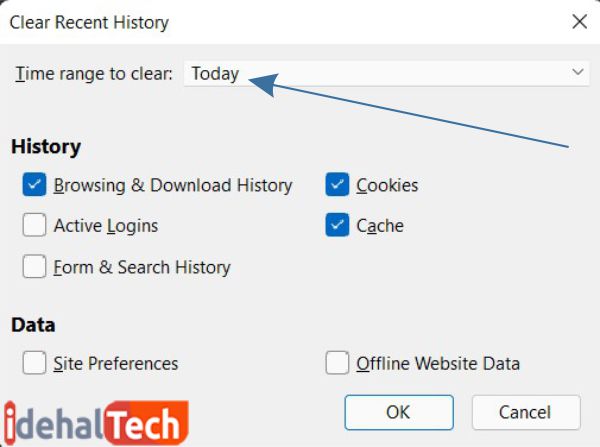
- روی OK کلیک کنید و منتظر بمانید تا مراحل تکمیل شوند.
بعد از انجام مراحل بالا، مجددا وضعیت باز نشدن سایت در فایرفاکس را بررسی کنید. اگر مشکل حل شده است که چه بهتر! در غیر این صورت، ناامید نشوید و در ادامه با ما همراه باشید.
افزونه ها را غیرفعال کنید
افزونههای جانبی یا همان اکستشنها، ابزارهایی هستند که برای بهبود عملکرد مرورگر، روی فایرفاکس نصب میشوند. هر کدام از این افزونهها، کارایی منحصر به فردی دارند و در بسیاری از مواقع، جستجو در اینترنت را برای کاربران، سادهتر و در عین حال، حرفهایتر میکنند.
با وجود ویژگیهای مثبت زیادی که این افزونهها دارند، گاهی وقتها باعث بروز برخی از مشکلات از جمله باز نشدن سایت در فایرفاکس میشوند. برخی از این اکستنشنها با شکستن اجزای داخلی صفحه، منجر به باز نشدن آن میشوند.
به عنوان یک راهحل، میتوانید مطابق مراحل زیر، افزونههای FireFox را غیر فعال کنید:
- مرورگر فایرفاکس را روی سیستم خود راهاندازی کنید.
- روی نماد سه خط افقی در قسمت بالای سمت راست کلیک کنید.
- از قسمت Help روی “Troubleshoot Mode” کلیک کنید.
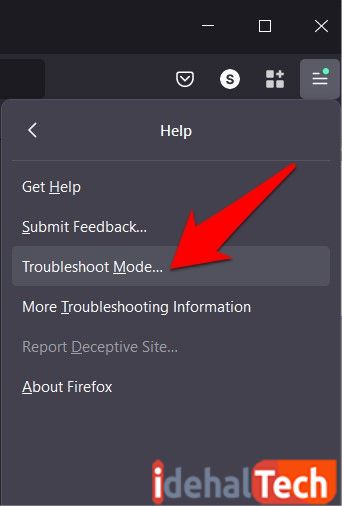
- در کادر باز شده، روی “Restart” کلیک کنید.
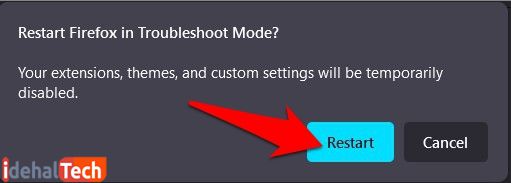
حالت ایمن یا همان Safe Mode را ببندید و فایرفاکس را در حالت عادی باز کنید. سپس به صفحه about addons رفته و تمام افزونهها را غیر فعال کنید. سپس برای شناسایی افزونهای که باعث بروز مشکل شده است، آنها را یکی یکی فعال کنید و دوباره وضعیت باز شدن سایتها را بررسی کنید .
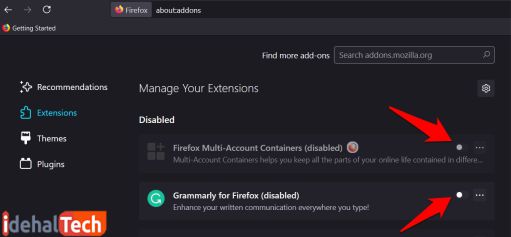
در نهایت و با پیدا کردن اکستنشن مورد نظر (که باعث باز نشدن سایت در فایرفاکس شده است) آن را حذف کرده و سایر افزونهها را دوباره فعال کنید. بررسی افزونهها ممکن است مقداری زمانبر باشد، اما چاره دیگری ندارید و باید این کار را با حوصله انجام دهید.
DNS Prefetch را غیر فعال کنید
DNS Prefetch منابع مورد نیاز مربوط به جستجوی DNS را که ممکن است مرورگر درخواست کند، به طور خودکار جمع آوری میکند. این موضوع سبب میشود سرعت بارگیری سایتها در فایرفاکس بیشتر شود. با این حال، این روش که به آن “پیش واکشی” هم گفته میشود، گاهی اوقات منجر به باز شدن سایت و خراب شدن تنظیمات صفحه میشود .
با انجام مراحل زیر، میتوانید DNS Prefetch را برای رفع مشکل باز نشدن سایت در فایرفاکس غیرفعال کنید:
- مرورگر FireFox را باز کرده و در نوار آدرس، عبارت about:config را تایپ کنید.
- در صفحه باز شده، روی “Accept the Risk and Continue” کلیک کنید.
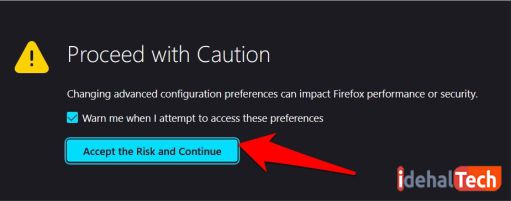
- عبارت button.network.dns.disablePrefetch را عینا در نوار جستجو وارد کرده و کلید Enter را فشار دهید.
- با استفاده از دکمه سمت راست، وضعیت را از False به True تغییر دهید.
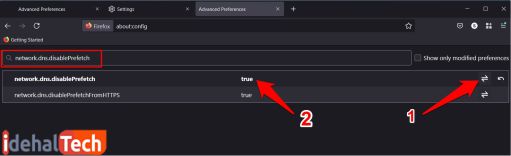
اکنون دوباره سایتها را باز کرده و بررسی کنید که آیا مشکل رفع شده است یا خیر!
حفاظت از ردیابی استاندارد را انتخاب کنید
حفاظت از ردیابی پیشرفته Firefox سه سطح امنیت را به ارائه میدهد: استاندارد (Standard)، دقیق (Strict) و سفارشی (Custom). در بین این سه گزینه، حفاظت دقیق تقریبا همه ردیابها و عناصر روی صفحه را مسدود میکند. این موضوع، میتواند به باز نشدن برخی از سایتها در این مرورگر منجر شود.
یکی از روشهایی که برای رفع مشکل باز نشدن سایت در فایرفاکس میتوانید امتحان کنید، تغییر وضعیت ردیابی پیشرفته از دقیق (Strict) به استاندارد است. برای انجام این کار، مراحل زیر را به دقت دنبال کنید:
- مرورگر موزیلا را باز کرده و عبارت about:preferences#privacy را در نوار آدرس وارد کنید.
- در صفحه باز شده، گزینه Standard را انتخاب کرده و روی “Reload All tabs” کلیک کنید.
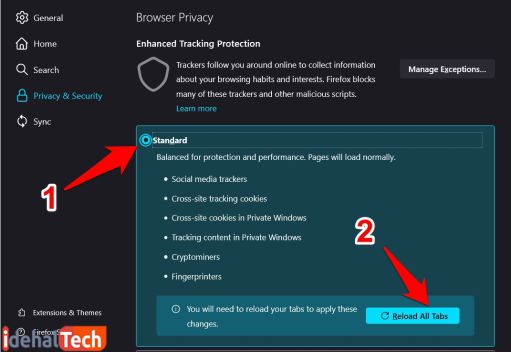
اکنون دوباره وضعیت باز شدن یا نشدن سایتها در مرورگر فایرفاکس را بررسی کنید. در صورتی که مشکل همچنان پا بر جا است، به سراغ آخرین روش باقیمانده بروید.
فایرفاکس را حذف کرده و دوباره نصب کنید
در صورتی که هیچکدام از روشهای بالا، نتوانستند مشکل باز نشدن سایت در فایرفاکس را حل کنند، به عنوان آخرین راه حل، باید این مرورگر را از سیستم خود حذف کرده و آخرین نسخه آن را مجددا نصب کنید. به این ترتیب، تمام تنظیمات FireFox پاک میشوند و به احتمال بسیار زیاد، مشکل رفع خواهد شد.
- در منوی استارت، گزینه ” Apps & Features” را پیدا کرده و روی آن کلیک کنید.
- Mozilla Firefox را پیدا کرده و روی Uninstall کلیک کنید.
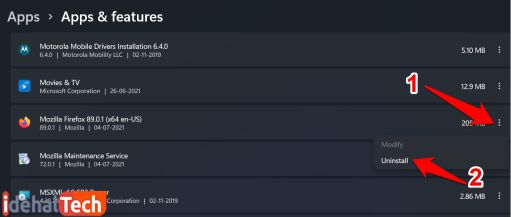
- بعد از حذف موفق فایرفاکس، File Explorer را باز کرده و به مسیر C:\Program Files\Mozilla Firefox بروید.
- حالا تمام محتویات این پوشه را حذف کنید.
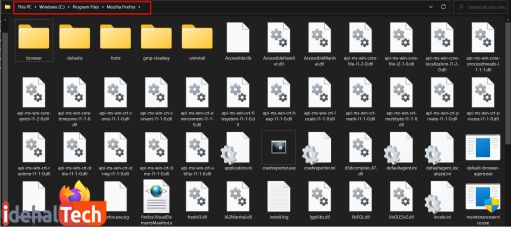
بعد از اتمام مراحل بالا، روی لینک زیر کلیک کرده و آخرین نسخه از مرورگر موزیلا را دانلود کنید. بعد از اتمام فرآیند بارگیری، مراحل روی صفحه را دنبال کنید تا آخرین نسخه این مرورگر، دوباره روی کامپیوتر یا لپ تاپ شما نصب شود.
تمام شد! حالا میتوانید وب سایتهای مورد نظر خود را در مرورگر محبوب، امن و قدرتمند موزیلا فایرفاکس باز کنید و از جستجو در اینترنت، لذت ببرید.
کلام آخر
بار نشدن سایت در فایرفاکس در ابتدا مشکل بزرگ و غیر قابل حلی به نظر میرسد. اما ما در این مقاله ثابت کردیم که اصلا اینطور نیست! برای خلاص شدن از دست این موضوع کلافه کننده، تنها کافیست روشهای مطرح شده در قسمتهای قبل را امتحان کنید.
در صورتی که همچنان در ارتباط با این موضوع سوال یا ابهامی دارید، حتما در بخش نظرات همین مقاله با ما در میان بگذارید تا در اولین فرصت، پاسخگوی شما عزیزان باشیم.
سوالات متداول
این مشکل میتواند دلایلی مختلفی از جمله خراب بودن دادههای ذخیره شده در حافظه کش و کوکیها، مسدود شدن سایت توسط DNS و … داشته باشد.
به عنوان اولین راه، اتصال اینترنت خود را بررسی کنید. در صورتی که از وصل بودن به اینترنت مطمئن شدید، میتوانید حافظه پنهان یا کش مرورگر و کوکیها را پاک کنید.

